怎么重装win8系统教程(以惠普电脑为例详解重装win8系统步骤)
![]() 游客
2025-08-21 12:27
178
游客
2025-08-21 12:27
178
在使用电脑过程中,我们有时可能会遇到系统崩溃或运行缓慢的情况,这时候重装操作系统是一种解决办法。本文将以惠普电脑为例,详细介绍如何重装win8系统的步骤和注意事项。
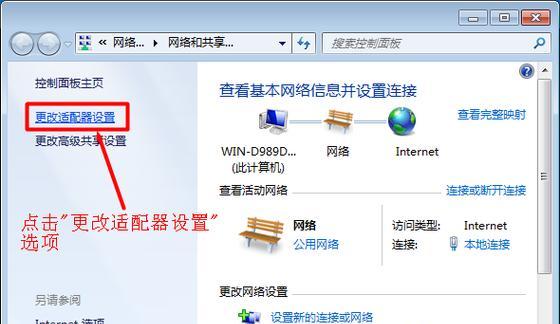
一、备份重要文件和数据
在开始重装系统之前,我们首先要做的是备份重要文件和数据。将重要文件复制到外部存储设备或云盘中,以防止数据丢失。
二、准备安装盘或镜像文件
在重装win8系统之前,我们需要准备一个安装盘或者镜像文件。可以通过官方网站下载win8系统的镜像文件,然后制作成安装盘或者制作启动U盘。

三、进入BIOS设置
重启电脑,按下启动时显示的按键进入BIOS设置界面,常见的按键有F2、F10、Del等,具体按键请参考电脑的使用手册。
四、设置启动顺序
在BIOS设置界面中,找到“Boot”或“启动”选项,将启动顺序设置为从光驱或USB设备启动。这样电脑才能从安装盘或U盘启动。
五、保存并退出BIOS设置
设置完成后,保存设置并退出BIOS设置界面。

六、插入安装盘或启动U盘
将制作好的安装盘或者启动U盘插入电脑,然后重启电脑。
七、按照提示安装系统
在重启后,按照屏幕上的提示选择语言、时区和键盘布局等信息。然后点击“下一步”开始安装系统。
八、选择安装方式
在安装类型界面上,选择“自定义安装”选项。这样我们可以自由选择系统安装的位置和进行磁盘分区等操作。
九、选择系统安装位置
在接下来的界面上,选择想要安装win8系统的磁盘分区,然后点击“下一步”进行下一步的安装。
十、等待系统安装完成
系统开始安装后,需要耐心等待一段时间。具体时间根据电脑硬件性能和系统版本而有所不同。
十一、配置系统设置
系统安装完成后,根据屏幕上的提示,进行必要的系统设置,包括设置用户名、密码、网络连接等。
十二、安装驱动程序
重装完系统后,我们还需要安装电脑的驱动程序,以确保电脑正常运行。可以通过官方网站或者驱动精灵等工具来下载和安装驱动程序。
十三、更新系统和软件
安装完驱动程序后,我们需要及时更新系统和软件,以获取最新的功能和修复已知的漏洞。
十四、恢复重要文件和数据
在系统安装完成后,将之前备份的重要文件和数据复制到新安装的系统中,以恢复个人数据。
十五、
通过以上步骤,我们可以成功地重装win8系统。在操作过程中,要注意备份重要文件和数据,选择正确的安装盘或镜像文件,并按照提示进行系统安装和设置。同时,及时更新系统和软件,保持系统的安全性和稳定性。
转载请注明来自数科视界,本文标题:《怎么重装win8系统教程(以惠普电脑为例详解重装win8系统步骤)》
标签:重装系统
- 最近发表
-
- 通过U盘装载多个系统的完全指南(轻松实现多系统安装,开启无限可能)
- 光盘安装Win7驱动教程(详细教你如何使用光盘安装Windows7驱动程序)
- 如何解决打印标签电脑错误问题(常见的打印标签电脑错误及解决方法)
- 苹果电脑安装Windows7系统教程(一步步教你在苹果电脑上安装Windows7系统)
- 解决电脑打开游戏时的网络错误(排查故障,确保畅玩游戏)
- 苹果电脑装系统错误解决办法(详解苹果电脑装系统出现错误的处理方法)
- 解决电脑启动错误问题的有效方法(当电脑启动错误时,如何解决困扰)
- 解决电脑开机风扇错误的方法(如何应对电脑开机时出现风扇故障提示?)
- 电脑无法正常启动的解决方法(快速排除故障并恢复正常使用)
- 解锁EpsonR230打印机的清零软件(一键清零让打印机恢复如新)
- 标签列表
- 友情链接
-

